XAMPP上でApacheが起動しない場合の対処法です。
対処方法①
Skypeなどを使っている場合、ポートが競合してしまう現象が起きるようです。
この場合は、Skypeの設定画面で、「ポート80を使用」のチェックをはずしてください。
XAMPPを[Quit]でいったん終了させて、再度起動してください。
対処方法①でもうまくいかない場合は、ちょっと面倒くさい方法ですが、
下記を試してください。
対処方法②
1.Xamppをインストールしたフォルダ(通常はC:\zampp)に
\apache\con というfフォルダがあります。
その中に、httpd.cofというファイルがあるので
メモ帳で開いて、次のように変更してください。
Listen 80 → Listen 8080
ServerName localhost:80 → ServerName localhost:8080
2.続いて、\apache\conf\extralというフォルダの中に、
httpd-ssl.conf というファイルがあるので
メモ帳で開いて、次のように変更してください。
Listen 443 → Listen 444
virtualhost_default_:443 → virtualhost_default_:444
ServerName localhost:443 → ServerName localhost:444
3.XAMPPは[Quit]でいったん終了させて、再度起動してください。
これで、Apacheの部分は緑色になって起動される場合があります。
対処方法③
Windows7を使っている場合、IISというサービスと競合している場合があります。
1.[スタートボタン] → [コンピュータ] を右クリックし、
[管理]をクリックすると[コンピュータの管理]画面が開きます。
2.[サービスとアプリケーション]をクリック。
3.[インターネットインフォメーションサービス]の中の[Webサイト]を開く。
4.[既定のWebサイト]を右クリックし、[停止]を選択。
5.[FTPサイト]を開き、[既定のWebサイト]を右クリックし、[停止]を選択。
XAMPPは[Quit]でいったん終了させて、再度起動してください。
これで解決する場合があります。






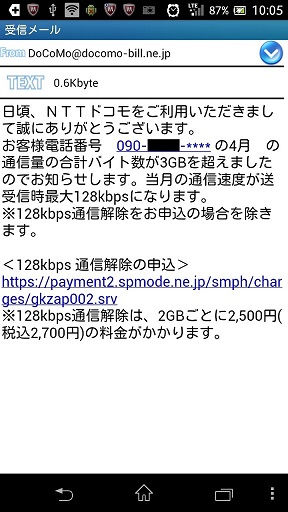








この記事へのコメントはありません。